
2025-04-02 13:14:03来源:meihuatou 编辑:佚名
在这个信息爆炸的时代,我们每天都会在浏览网页时发现一些有趣的内容,并希望将其保存下来以备不时之需。这时候,书签功能就显得尤为重要了。但是,有时候我们需要将书签导出以便备份或迁移到其他设备上。那么,如何在谷歌浏览器中导出书签呢?下面,我们就一起来看看详细的步骤吧!
首先,你需要确保你的书签已经在谷歌浏览器中同步。如果你还没有登录到谷歌账户,那么请先打开浏览器右上角的三个点图标,点击“设置”选项,然后选择“高级”展开更多设置。在“同步和google服务”部分,确保已经勾选了“同步书签、历史记录和其他内容”。
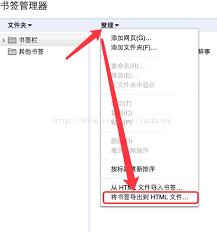
1. 打开谷歌浏览器,点击右上角的三个点图标,然后选择“书签” -> “书签管理器”。
2. 在弹出的窗口中,你会看到所有的书签条目。此时,你可以点击菜单栏中的“更多”按钮(三个垂直点),选择“将书签另存为html文件...”。
3. 接着,会有一个保存对话框弹出。在这里,你可以选择要保存的位置以及自定义文件名。最后,点击“保存”按钮。
- 导出的html文件可以使用任何文本编辑器打开,也可以直接导入到其他浏览器或同一浏览器的不同设备上。
- 如果你想要定期备份书签,可以考虑使用定时任务软件来自动执行上述导出操作。
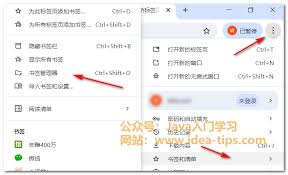
- 在导入书签时,请确保不要覆盖现有的书签,以免造成不必要的麻烦。
通过以上步骤,你就可以轻松地将谷歌浏览器中的书签导出为html文件,方便进行备份或者迁移至其他设备。希望这篇指南能帮助大家更好地管理和保护自己的网络资源。